Anche per quanto riguarda il coltello ci sono alcuni suggerimenti molto utili che vorrei condividere con voi. Per questo prendiamo prima un dado. Divido semplicemente il dado in due segmenti ….webp?tutkfid=65217)
… e, per far vedere che succede qualcosa, lo inserisco successivamente in un oggetto HyperNURBS.
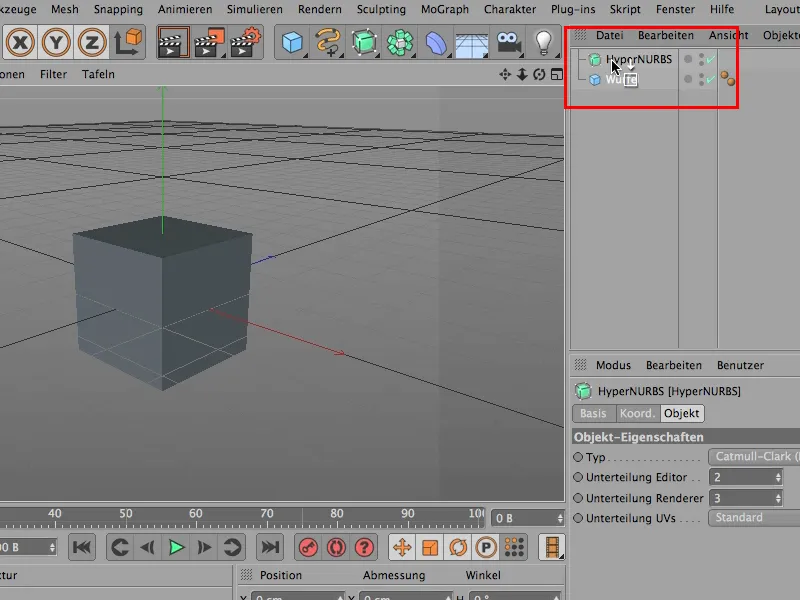
Non possiamo ancora fare molto, perché il nostro dado non è ancora modificabile, quindi dobbiamo convertirlo premendo il tasto C.
E ora possiamo lavorare con il coltello. Lo prendo; è già impostato su Loop. In realtà, quando lo si apre, è impostato su Linea. Con la Linea - lo sapete anche voi - si può tagliare bene da bordo a bordo, da punto a punto. Comunque, credo che con il Loop si possa fare un po' di più complessivamente.
Cosa ne faccio? Per esempio, si può inserire un bordo in modo che l'oggetto HyperNURBS trovi due bordi uno vicino all'altro, e per farlo è necessario naturalmente passare alla modalità corretta, alla modalità Modifica bordi, ….webp?tutkfid=65220)
… e voilà - ho inserito un bordo qui, ….webp?tutkfid=65221)
… e si può vedere che in realtà ha già effetto. Meraviglioso - si potrebbe fare così, ma lo annullerò perché preferisco definire i miei bordi un po' più precisamente.
Vorrei ora inserire un bordo qui sotto, in questo punto, e poiché non posso affatto lavorare in modo preciso nell'editor con questa cosa (notate, qui nella sezione Gestore attributi vedo per il Offset almeno una visualizzazione a 3 cifre decimali), perché qui non funziona affatto in modo preciso, anche se mi avvicino di più, ….webp?tutkfid=65222)
Shift, e ora questa cornice grigia rimarrà bloccata.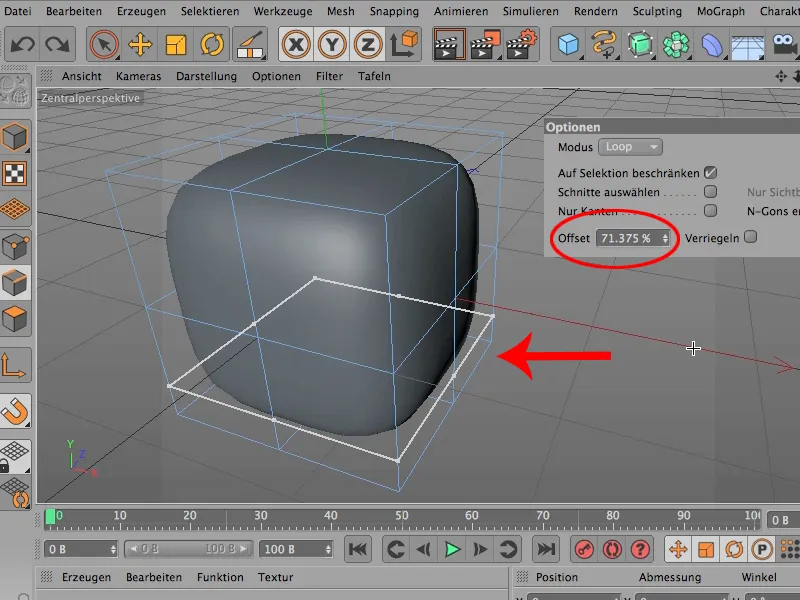
Questo è esattamente il punto in cui CINEMA avrebbe tagliato, ma forse non volevate farlo al 71,375%, bensì forse al 95%. Questo è un po' più in basso.
Dunque qui nell'Offset inserisco 95 e clicco semplicemente in un punto dell'immagine, e così ho fissato il mio bordo al 95%.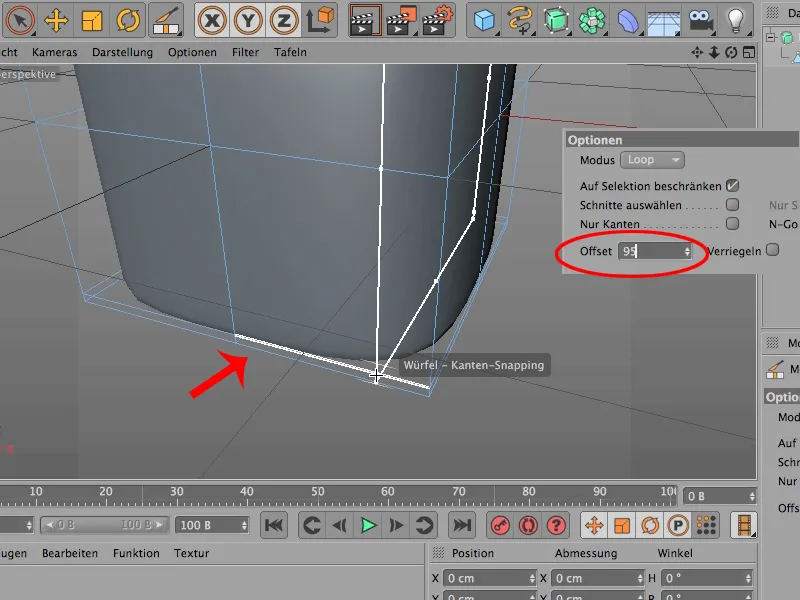
Ciò significa che questi 95%, sono 5% dal fondo al taglio e 95% dal taglio al bordo successivo. L'altezza di questo poligono è stata divisa in 20 parti.
Potete fare lo stesso qui sopra, ma questa volta è al contrario. Bisogna sempre osservare un po' l'Offset, questo consiglio posso darvelo sicuramente: Dove si trovano lo 0, dove il 100%? Qui sembrano esserci il 100% in basso e 0% in alto. Quindi faccio in modo che qui mi sposto un po' verso l'alto, premo di nuovo il tasto Shift e ora naturalmente non scrivo 11, ma solo 5, ….webp?tutkfid=65225)

Quindi - la simmetria rimane semplicemente grazie a questo preciso controllo dell'Offset.
Un'altra piccolezza: Potete anche bloccare qualcosa così. Quindi ad esempio, se clicco su Blocca e provo la stessa cosa qui - imposto semplicemente la Selezione -, e se ora clicco nell'immagine, allora - come prevedibile - sarà creato un taglio in quel punto, ma il frame rimane, e posso spostarlo ancora un po' qui, cliccare di nuovo sull'immagine e rimane fermo, perché avevo cliccato su Blocca nelle Opzioni.
Se quindi volete che questo frame venga spostato di una certa percentuale ogni volta, potete semplicemente cliccare su Blocca.
E un'altra piccolezza che mi piacerebbe mostrarvi è questa: Potete anche utilizzare le Selezioni se volete. Quindi prendete questa Selezione, passate al Modo di modifica superficie, …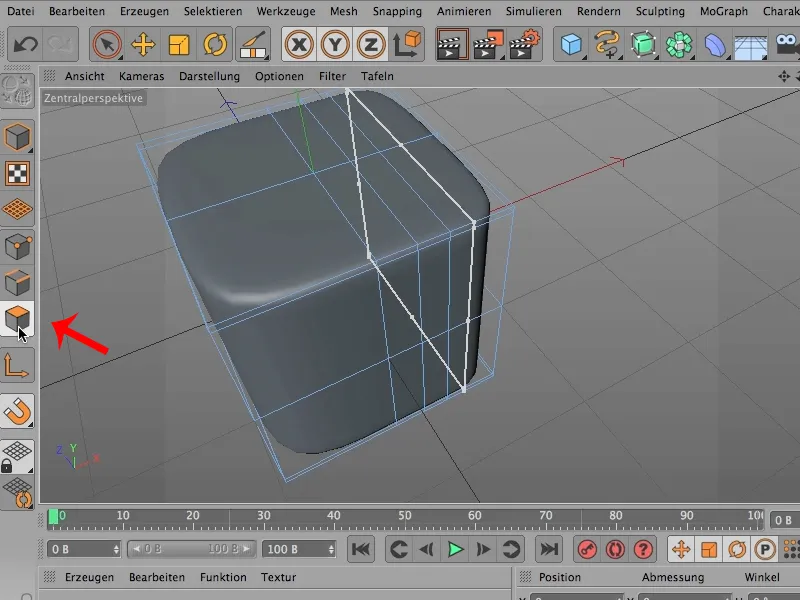
Selezione, la Selezione di Loop, …
… scivolate intorno una volta, avete ora selezionato tutto (1), ma forse non volete tutto, ma volete forse togliere qualcosa da qui (2), …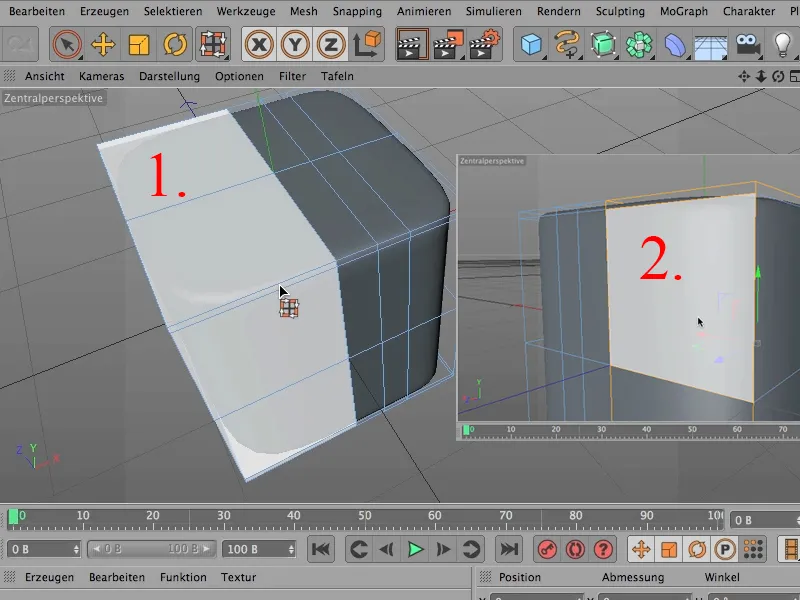
… quindi con il tasto Ctrl qui e questo qui (3) e questo qui (4) rimuovete di nuovo e comunque - per le selezioni rimaste - piegate un loop. Come posso farlo?
La selezione è già pronta, posso quindi tornare al mio coltello. E' ancora impostato su loop.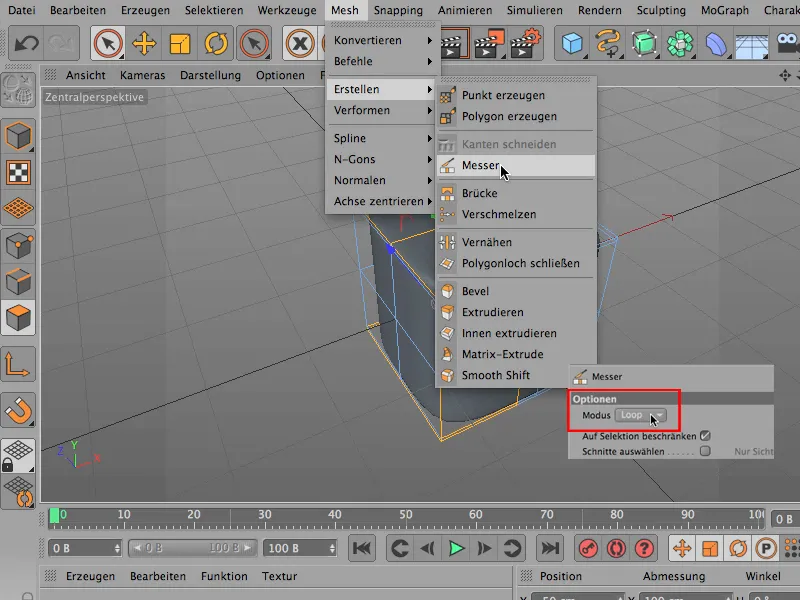
Qui posso facilmente impostare il loop. Zapp - è impostato (1)..webp?tutkfid=65233)
E la cosa fantastica è che questo accade solo dove c'è la selezione (2).
Di solito lo sai già, in realtà lo sai che la selezione è lì per questo, ma: due cose: Prima devo impostare il coltello qui in modalità modifica area, e secondo almeno per me, non ho ancora ben collegato queste due cose, la selezione e il coltello, inoltre allora dovete fare quanto segue: Dovete cliccare su Limita alla selezione. Anche se è sempre selezionato, in questo caso ha senso che sia selezionato, altrimenti naturalmente andrebbe ovunque..webp?tutkfid=65234)
Il consiglio più importante però: Quando usate il coltello, fatelo con il tasto Shift premuto. Così potete lavorare in modo molto più preciso che se cliccate alla rinfusa.


